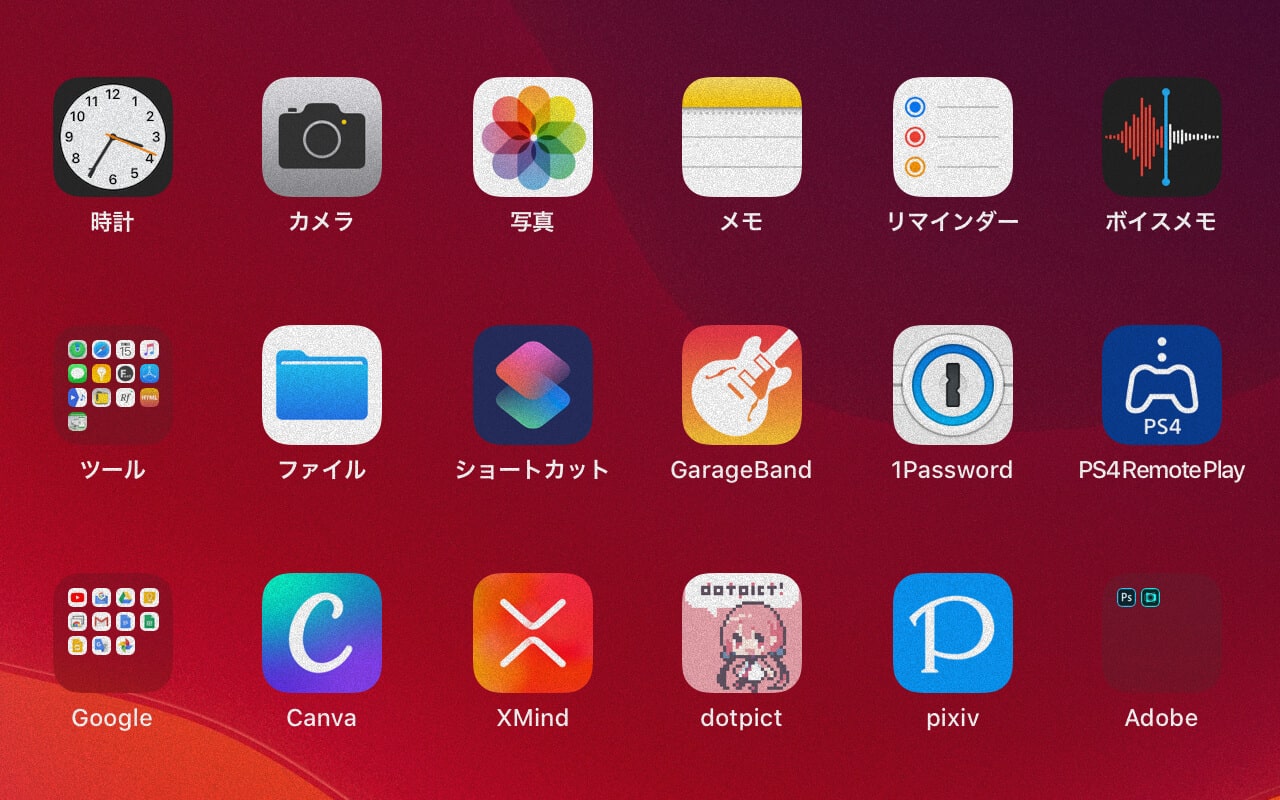どうもこんにちは、私です。
今回、エレコムから出ているiPad用のペーパーライクフィルムを購入したので、早速紹介していきます。
エレコムのペーパーライク保護フィルム

ちょっと怪しいところから買うのは心配だったので、エレコムから出ているものを選んでみました。
ちなみに、エレコムのペーパーライクは3種類出ています。
- しっかりタイプ(文字用)
- 上質紙タイプ(摩擦やや硬め)
- ケント紙タイプ(摩擦やわらかめ)
私は、この中の「ケント紙タイプ」を選びました。
硬すぎるのが怖いなって思ったからです。ただし、結論を言うと、今回買ったケント紙タイプは「若干柔らかすぎるかな」という印象でした。
ついでに、このフィルムの仕様や機能性をサクッと見てみましょう。
>>この後に、実際はどうだったかの検証もしています。
機能1/反射防止(アンチグレア)がついてくる
ペーパーライクのその性質上(ザラザラとした質感を出すために)、フィルムがアンチグレアになります。
これによって、「自分が写り込まない」「照明などの光の反射を抑えられる」「目が疲れにくくなる」などの利点があるのです。
ありがたすぎる機能ですね。
機能2/貼りやすい構造になっている
エアーレス加工により、入ってしまった気泡が自然消滅したり
再吸着対応により、貼り直しが効いたり
自己吸着するので、さっと触るだけで自然に吸着してくれます。
機能3/指紋低減
指紋がつきにくいように、また目立ちにくいように、指紋防止のコーティングがされているようです。
完全に指紋が目立たなくなるわけではなく、”ある程度のもの”だと考えてもらっておkです。
機能4/スムースコートにより指すべりが快適
よく、ペーパーライクを貼ると指すべりが悪くなったり、指が引っかかったりするという意見を聞きますが、エレコムのペーパーライクフィルムは「スムースコート」という加工がされています。
そのためか、このフィルムを張った後に指を滑らせても、そんなに違和感を感じませんでした。
むしろ、サラサラになったので、操作性は向上したほうです。
機能5/ハードコート仕様により、多少のひっかきには耐える
鉛筆硬度3H(実力値)とありました。これは、2Hの硬さの鉛筆までは傷が付かず、3Hになってようやく傷がつくという硬さです。
ちなみに、人の爪の硬さが2H程度だそうです。なので、爪で傷がつかない、という程度ですね。
ましてやApple Pencilは丸みを帯びているので、心配する必要はなさそうです。それでも気休め程度、って感じでしょうか。
iPadをバッグの中に無防備に入れる人はいない(せめてケースに入れる)と思うので、鍵で傷つくなんてことはなさそうです。
早速、ペーパーライクを貼ってみる!
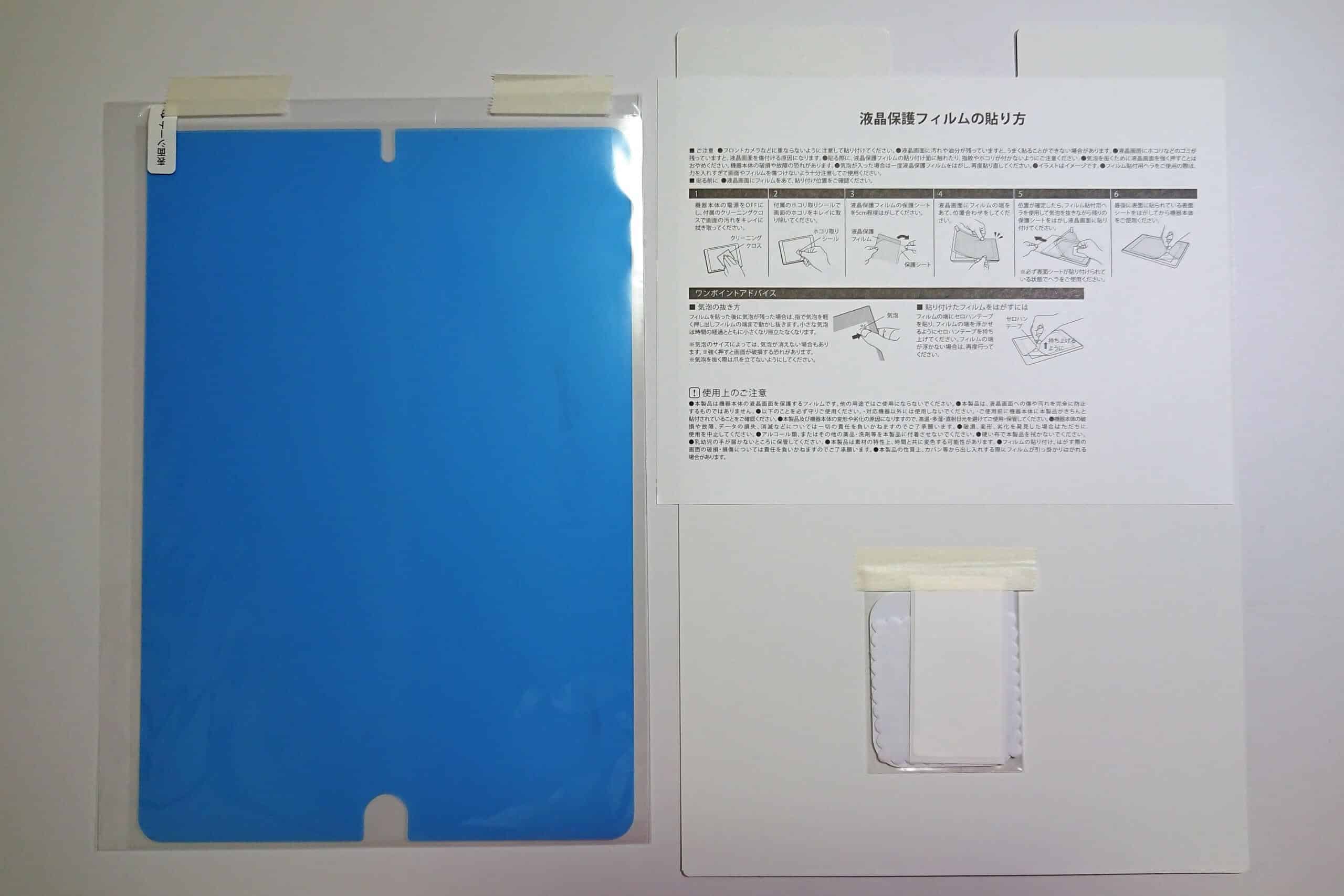
エレコムのペーパーライクには、貼りやすいようにするために、「専用のヘラ」「ホコリ取りシール」「クリーニングクロス」が入っていました。その他にも、ちゃんと貼り方の説明が書かれた紙が入っていました。
なお、フィルムがブルーになっていますが、これは本体を保護している「表面シート」になるので、本体のペーパーライクは無色透明です。

貼ります!!
何度もホコリをクロスで取って、空気中のちりが収まってから、裏のシートをはがして、調節しながら貼ります。かなり慎重です(笑)

めちゃめちゃうまく貼れました。
今まで貼ってきた中で一番きれいな気がします(わーい!)
コツとしては、上の画像の左右のどちらか(四隅の2つ)を選んで、横(上下)を合わせて見積もった後、その隙間分を縦(左右)にも反映させます。この方法でぴったり貼れました。
(ずれても貼り直せるので、何度もトライしてみましょう。)
専用のヘラを使うと、表面シートに跡が付きますが、このシートは後ではがすので大丈夫です。

横から見ても、しっかりなじんでいて、貼っているとわかりません。

水平から見たら、少しわかる程度。でも限りなく薄いです。
ちらつきや液晶の画質変化、質感などを確認してみる
”貼っていない”のと”貼っている”のとで比較してみる(画像)
さて、貼ってみて、反射とか画質の劣化とかを確認するために、画像を撮っておきました。比較してみます。
※画像が表示されない場合、サイトを再読み込み(リロード)してみてください。読み込みに時間がかかる場合があります。
電源オフ時の比較画像

光源をぼやけさせ、反射をやわらげるアンチグレアが効いているのがわかりますね。
電源オン(液晶オン)時の比較画像

液晶変化の見た目比較画像(正面から)

写真じゃ違いがわかりませんね。実際の実物も、すこしザラザラ感はあるものの、50cm離してみたら気づくか気づかないか程度です。逆に、近くで見ると、はっきりわかります。
じゃあどんなふうに見えるの? 再現してみた
イメージとしてはこんな感じ! ※ノイズはAviUtlで作成(再現画像)
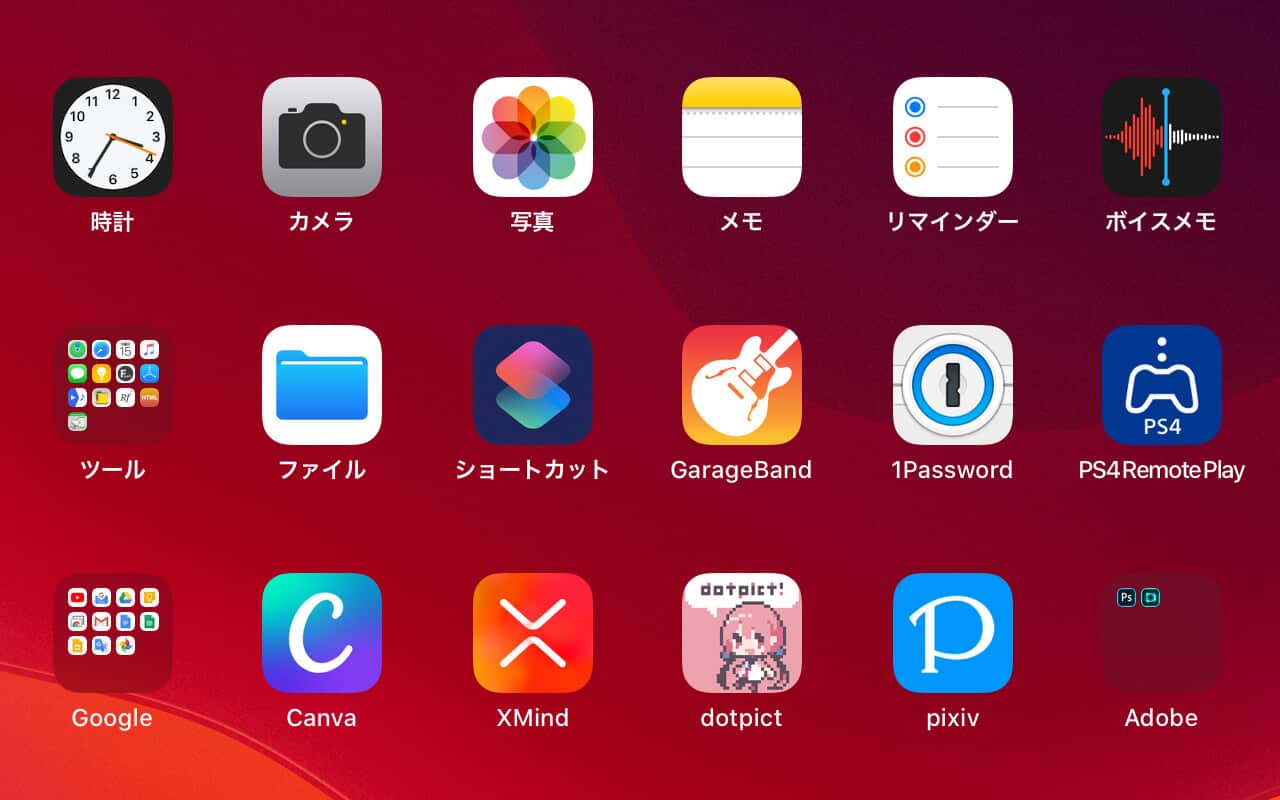
大体、明るければ明るいほど、ちらつきを強く感じます。
よく見てみると、ぼやけは少ないですが、「白」が拡散してちょっぴりノイズ掛かったように見えることがありますね。
もともとペーパーライクとはそういうものなのです。ただ、見るに堪えないくらいにひどくなるわけでもなく、ちょっぴり古風になって 僕は「これはこれで好き」と感じました(笑)
ちらつきはあまり感じないが、明度が高いと感じる場面も

色のサークルです。色ではなく、明度でちらつき具合が変わってきます。が、予想していたよりかはちらついていません。
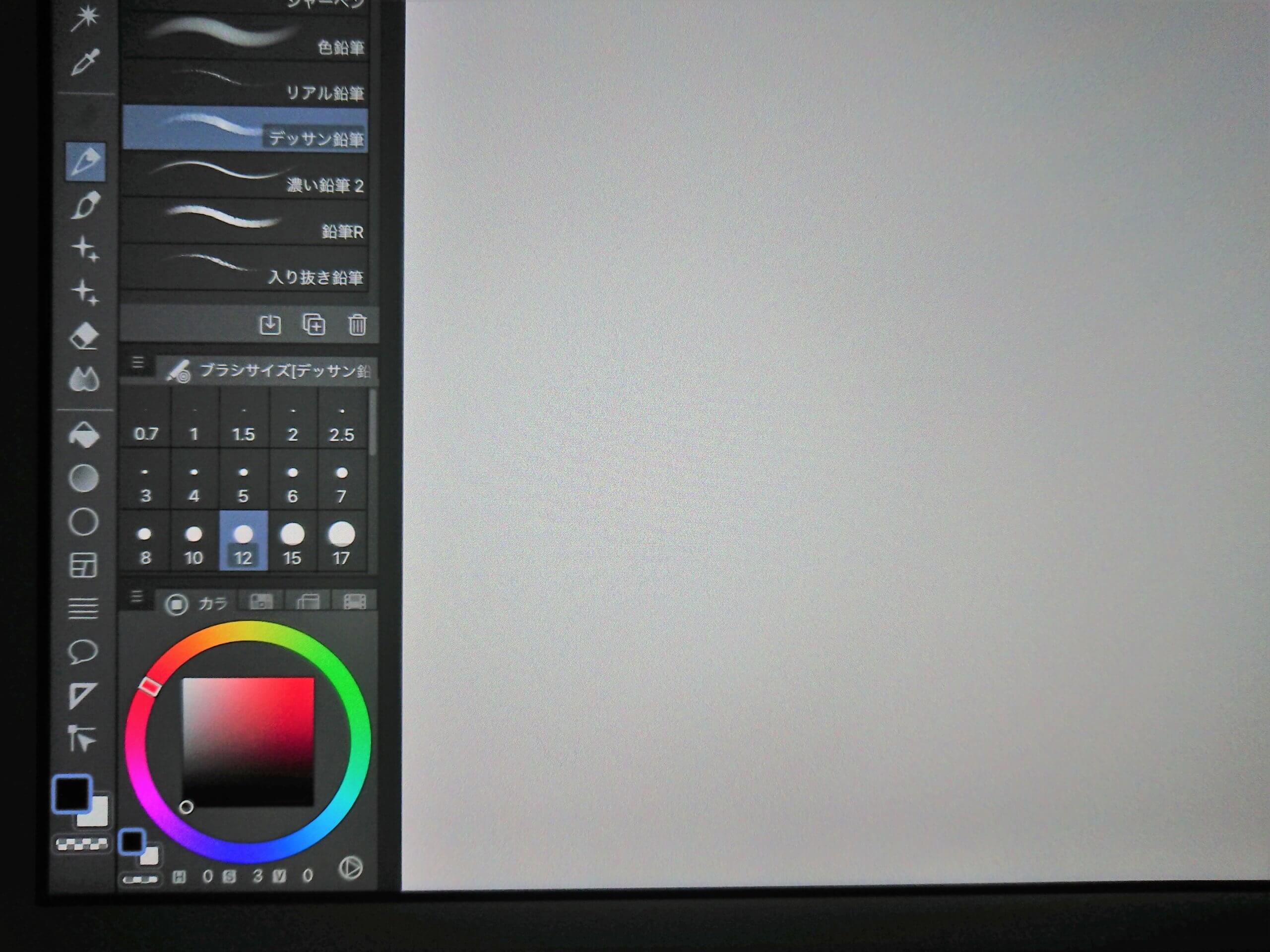
白いところが少しだけ拡散していますね。
アンチグレアはそこそこ効いている

リビングの大きなライトの下で、写り込ませてみました。
普段はくっきりまぶしく、液晶自体が見えないのですが、ペーパーライクを貼った跡にぼんやりと映り込むようになりました。少し軽減されているのがわかります。
大体ノートパソコンの、液晶のアンチグレアと同じくらい軽減されていました。
また、鏡のように写り込むことがなく、自分が写り込まないので、集中したiPadライフを送れます(筆者は何か写り込んでいると集中できない人なのです)
視差を確認
視差はそこまで変わっていません。

クリック(タップ)すると拡大します。
第7世代iPadの視差はもともと少しあるので、それに加えて「ものすごい視差が大きくなるのでは」と考えていました。しかし、対して変わらなかったので少し驚いています。
指の滑りは改善
貼る前だと指がガラスと引っかかって操作しにくい感じがしたのですが、貼った後だとサラサラしていて、操作しやすくなりました。
そういえば、このペーパーライクは”スムースコート”仕様でした。
スムーズに操作できます。
市販のペーパーライクを貼ると、「指が引っかかる」「削れる」などのレビューを多く見かけますが、こちらはそんな事はありませんでした。
「Arcaea」という音ゲーをやってみたのですが、指で操作するときのiPad特有のガラスの摩擦感がなくなり、むしろ操作性が向上した気がします。
指紋がついたときは、クリーナーでさっと拭けばおk
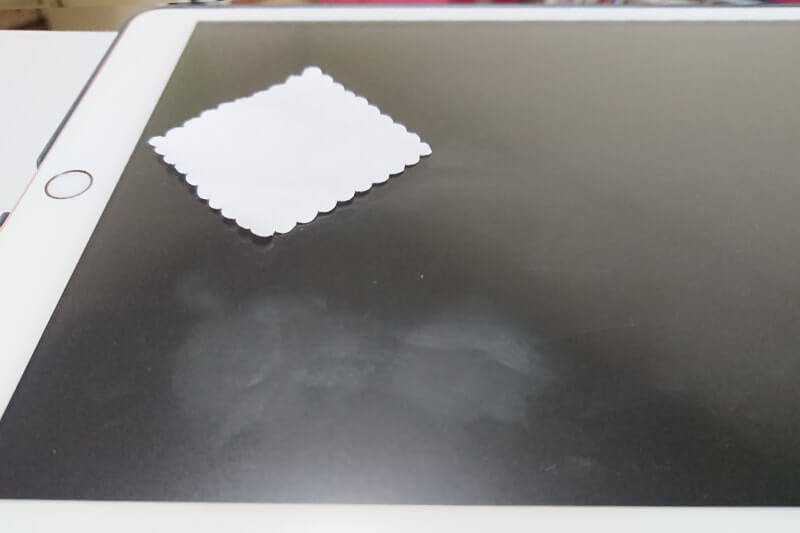
かんたんに拭き取れました。ただし、ついてきたクリーニングクロスよりも、今愛用しているInateckの液晶クリーナー(付属品)のほうが拭き取りやすかったです。そこはお好みで。
というか、ペーパーライクフィルムをつけていないときよりも、拭き取りやすかったです。
描き味を試してみる
問題はこちらです。描き味です。
結論からいうと、ペーパーライクを初めて購入して試してみましたが、「もう少し引っかかりがあってもいいのかな」と思いました。
ただ、格段に描きやすくはなります。
例えば、今まで”ガラスの上”に描いているような空振りしたペン回しではなく、しっかりと止まるように描けます。
行きすぎず、丁度いい線が描けるのです。
また、描くときに「シュッ」という音がします。この音としっかり止まる感じが、今までになかった「紙に近い感覚」です。
僕はまだ絵が得意ではないので、近くにあったものを模写してみました(-_-;)
紙に感覚が近くなったことで、以前より止めるところや重ね具合をより注意して描くことができました。
身近なもので一番近かったのは「コピー紙」でした。コピー紙に、優しくApple Pencilを動かしているくらいのイメージです。
ちなみに、ペン先の消耗は今のところ感じていません。
今回試したのが「ケント紙タイプ(摩擦抑えめ)」だったので、今度購入するときは「上質紙タイプ(摩擦やや強め)」も試してみたいところです。
まとめ
エレコムのケント紙タイプのペーパーライクフィルムのひと目で分かるまとめ。
良い点
- ペーパーライクなのに液晶の画質があまり劣化しない
- アンチグレアで映り込みなし
- 貼ったことによる視差はそこまで変わらない
- スムースコートでむしろ指は滑りやすくなる
惜しかった点
- もうすこし引っかかり(摩擦)が欲しかった
上質紙も試してみたいところ。
今回試した「ケント紙タイプ」はこちら
「上質紙タイプ」も、一応載せておきます。こちらを「試してみたよ」って方は、コメント頂けるとうれしいです!